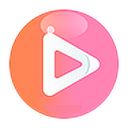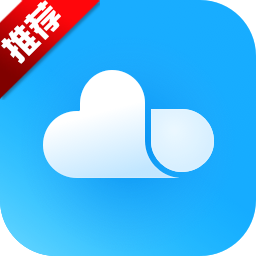重装系统精灵与小白一键重装系统哪个好
时间:2023-06-24 20:35:38
重装系统精灵与小白一键重装系统哪个好呢?重装系统精灵也被称为一键还原精灵,只能还原系统,小白一键重装系统出了可以还原系统外,还能实现一键重装与u盘重装,一起来看看具体详情。
工具/原料:
系统版本:win7旗舰版
品牌型号:华硕UX30K723A
软件版本:一键还原精灵8.2 & 小白一键重装系统v2990
方法/步骤:
一、重装系统精灵与小白一键重装系统哪个好
两个软件都能实现系统还原,但是小白一键重装系统更胜一筹,它不仅可以实现还原系统,还能操作一键重装与u盘重装,摆脱了传统借助光驱、软件等介质的繁琐,让任何没有技术基础的用户都能自己完成系统重装。
二、重装系统精灵安装系统步骤
一键还原系统
1、首先打开安装好的“一键还原精灵”,点击“进入一键还原”,进行系统的备份。

2、来到以下的窗口后,点击“确定”继续,等待电脑自动重启。
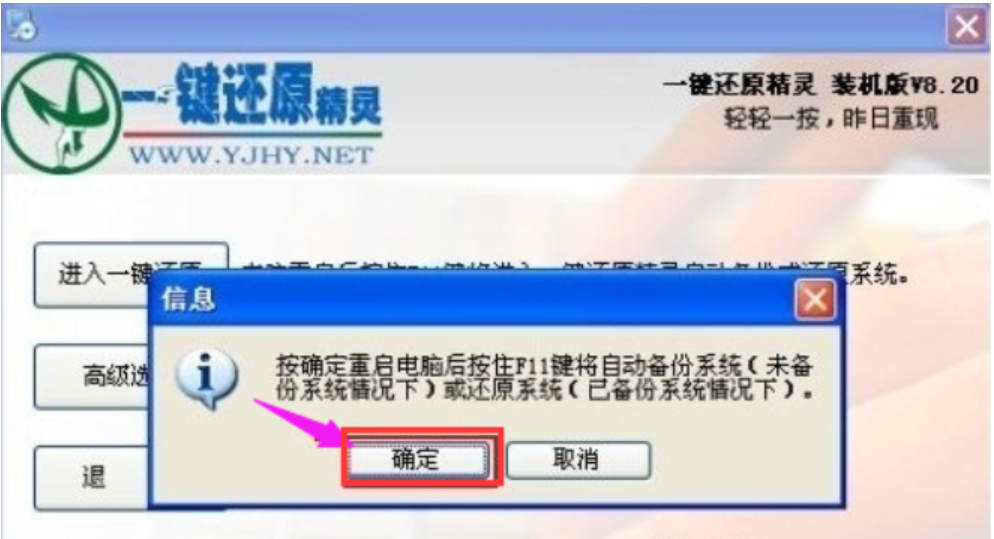
3、等待电脑重启后,在出现图中的英文时,按下F11键进入到一键还原精灵的DOS界面。
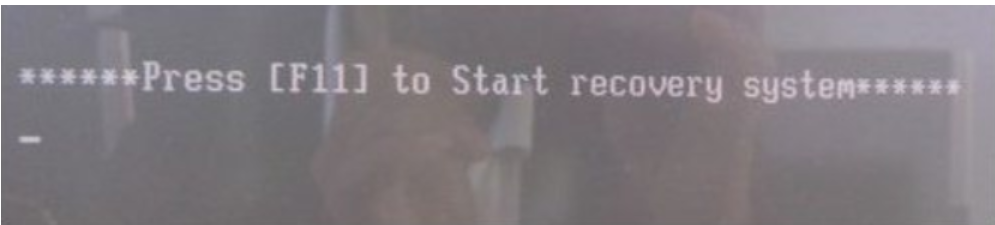
4、出现下面的界面时,按Esc键进入到下一个界面。然后再点击“设置”,在打开的菜单中,选择“重新备份系统”,接着按照步骤来进行即可。

三、小白一键重装系统安装系统步骤
一键重装系统
1、首先下载安装小白系统,选择在线重装,找到要安装的系统版本,点击下一步。
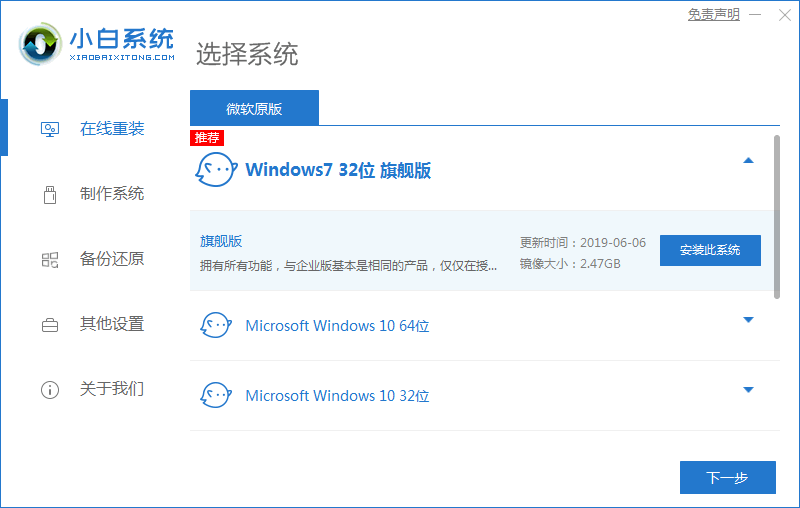
2、等待搜集系统镜像、软件、备份驱动等资源。
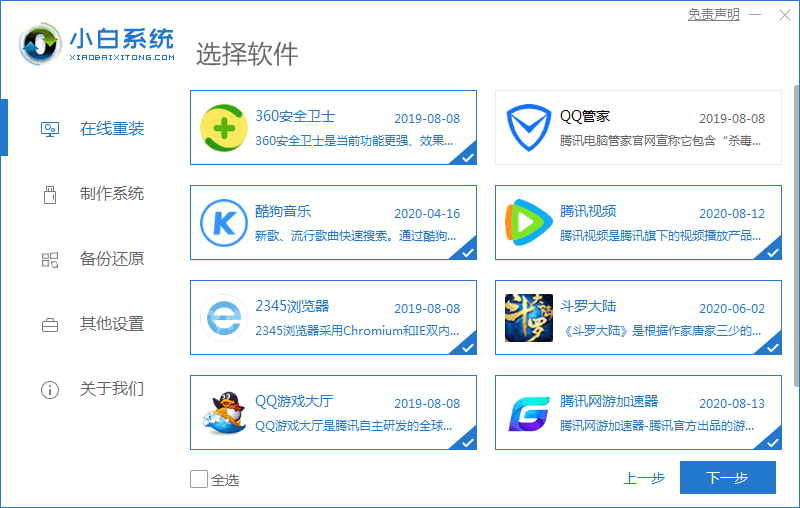
3、下载完成后进入安装系统环境部署,提示部署完毕后,点击立即重启。
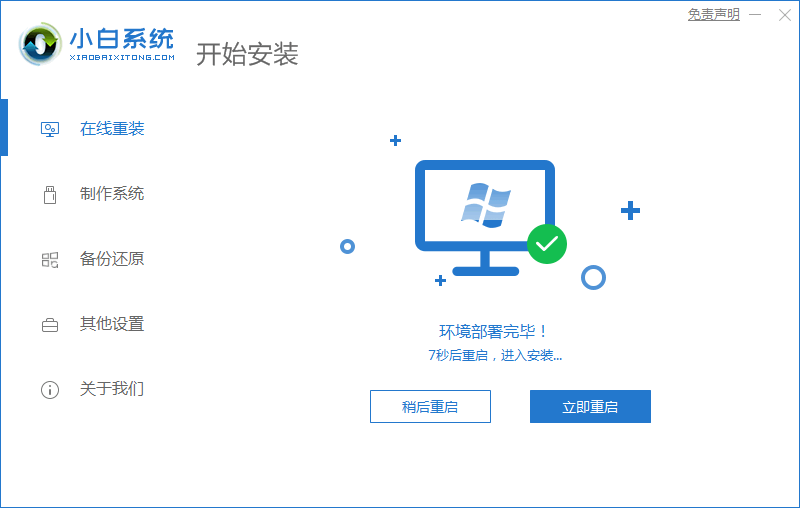
4、进入到启动管理器页面,选择XiaoBai PE-MSDN这项,点击回车。
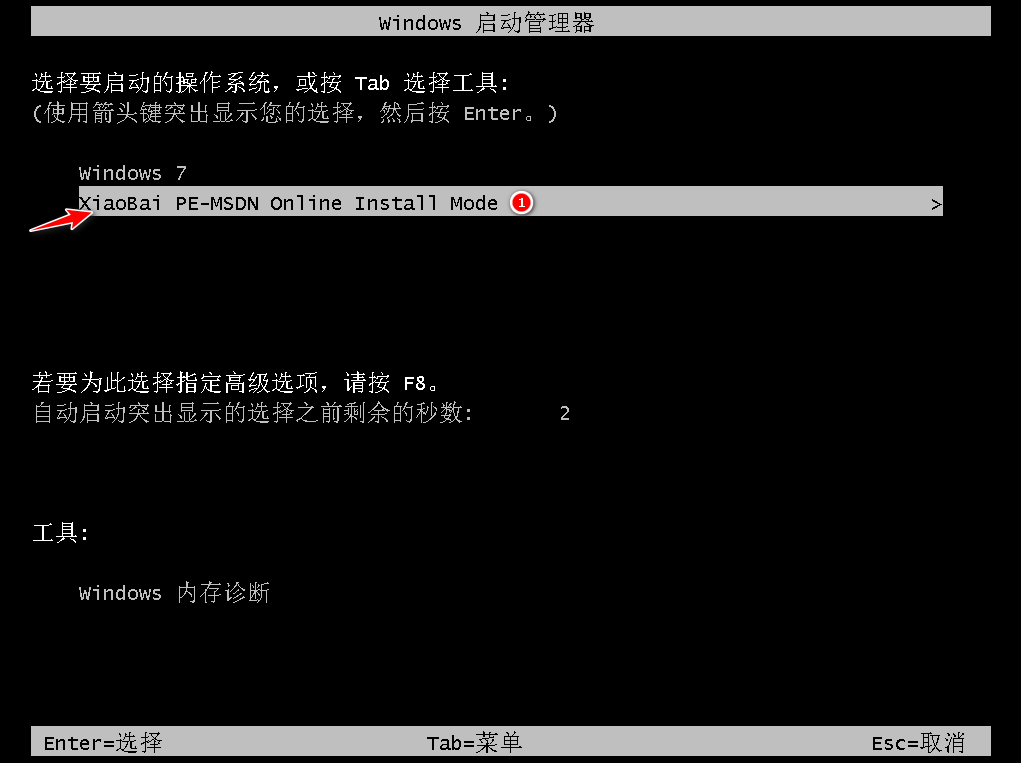
5、等待系统格式化分区,自动安装。
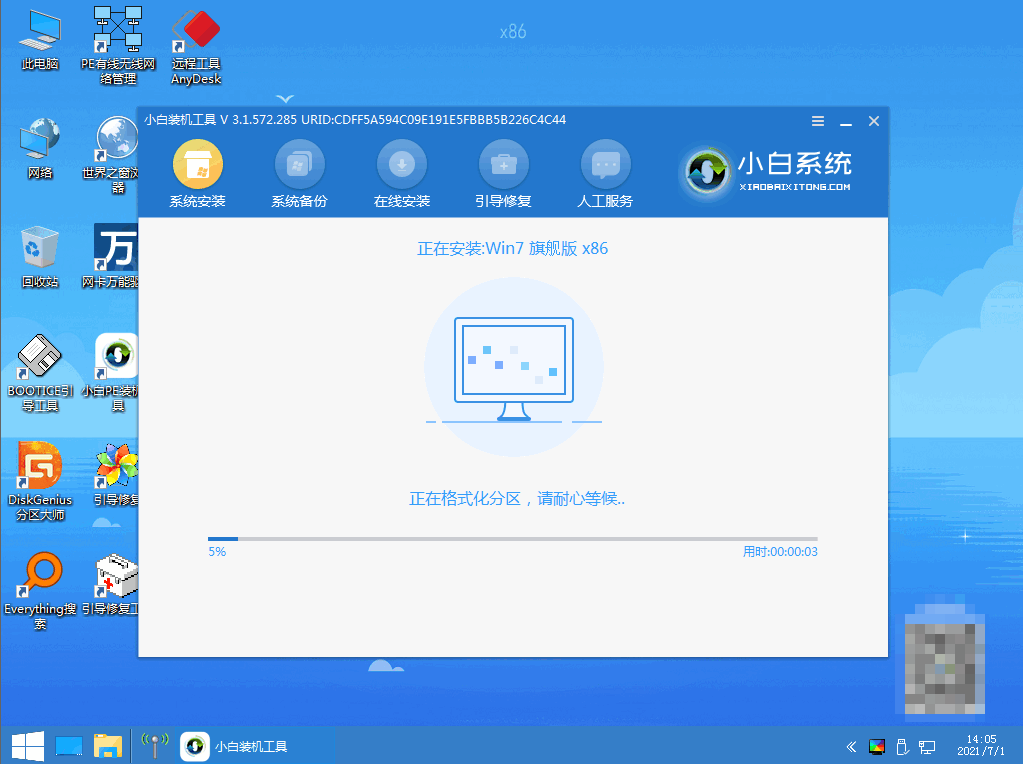
6、安装完成后,点击立即重启。
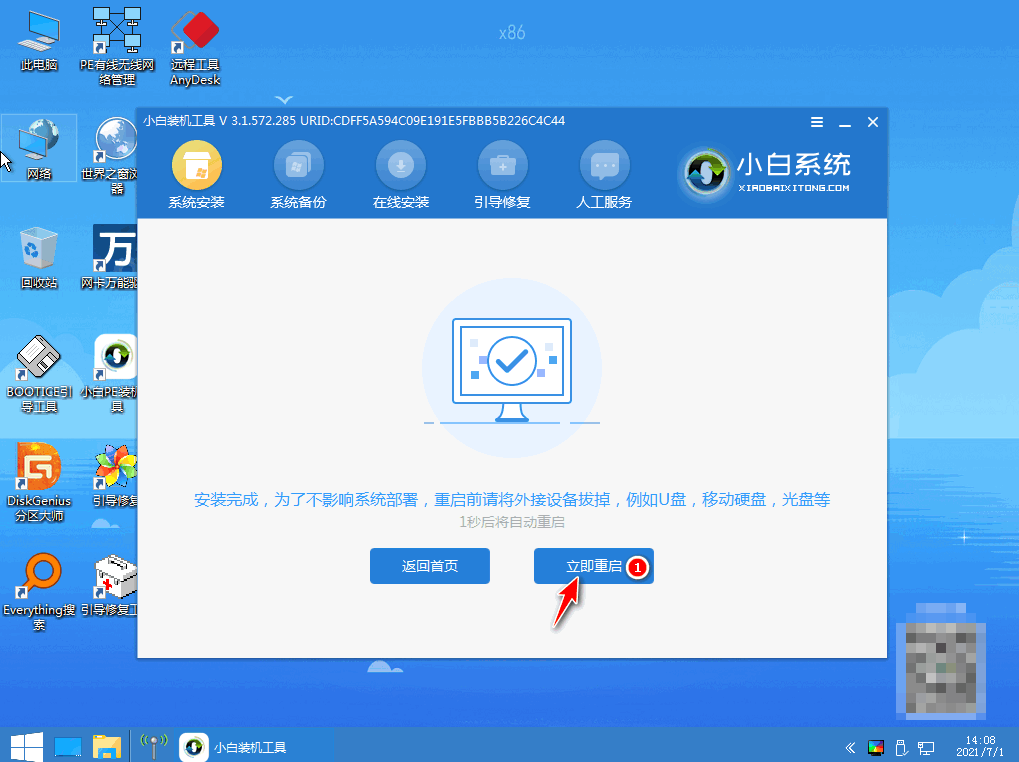
7、再次进入到启动管理器界面,选择windows7,回车。
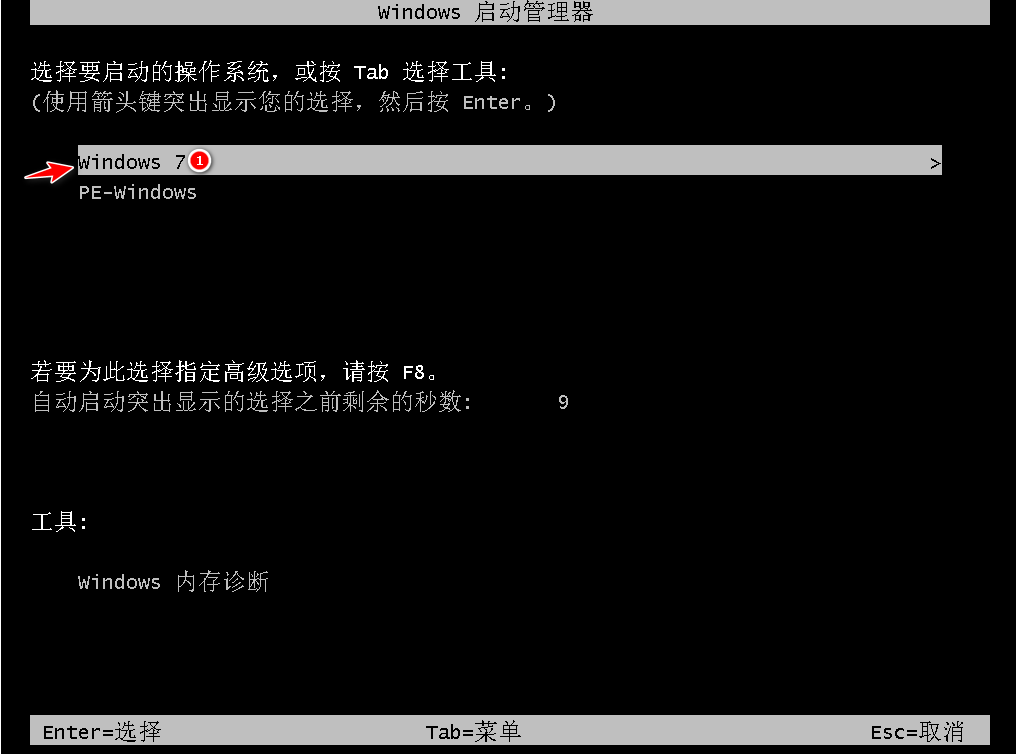
8、等待加载文件结束后,自动重启电脑进入系统桌面,安装完成。
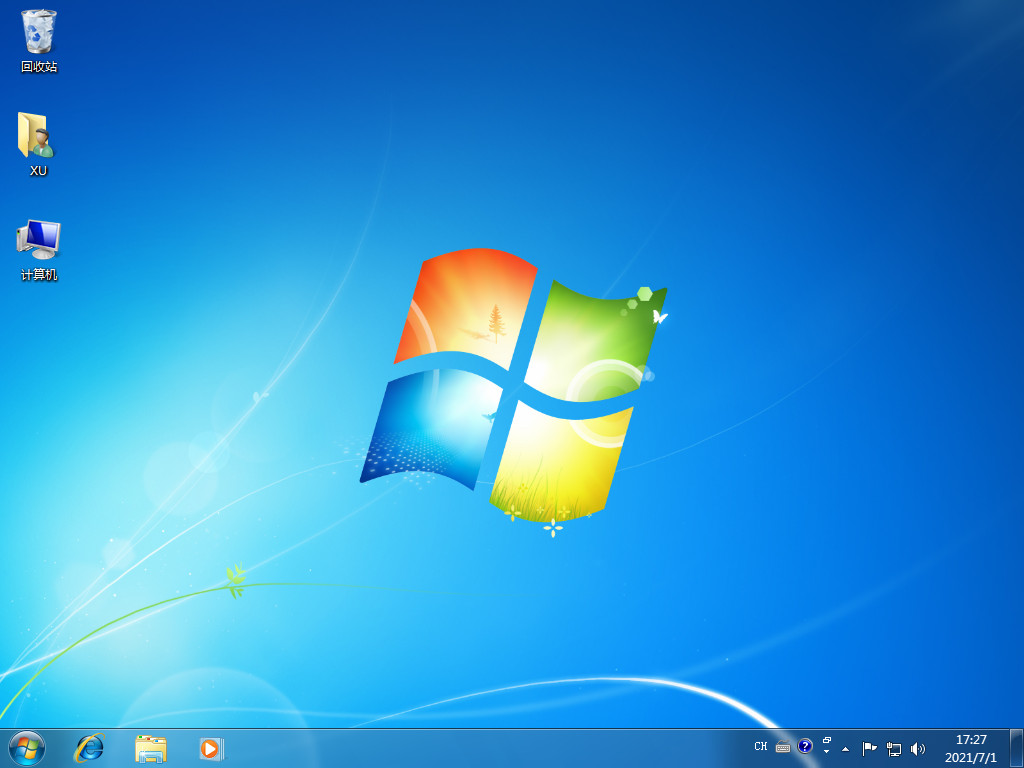
u盘重装系统
1、下载安装小白软件,打开后将u盘插入电脑,选择u盘,点击开始制作。
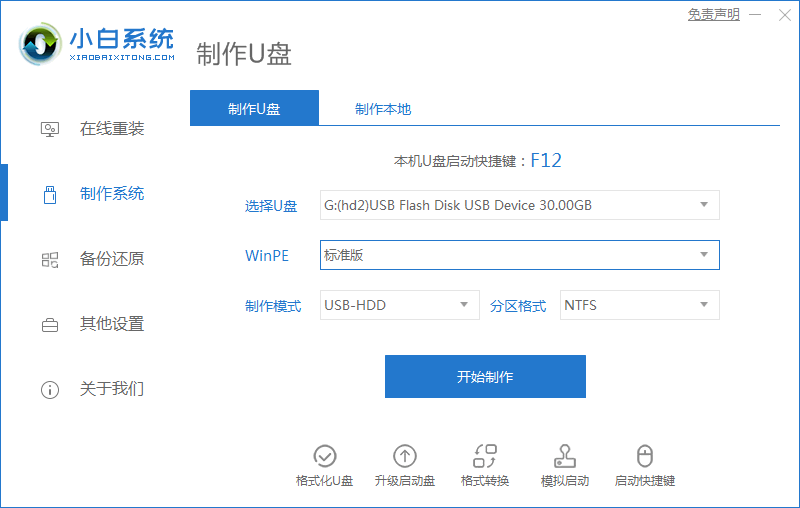
2、选择好要安装的系统,点击开始制作。
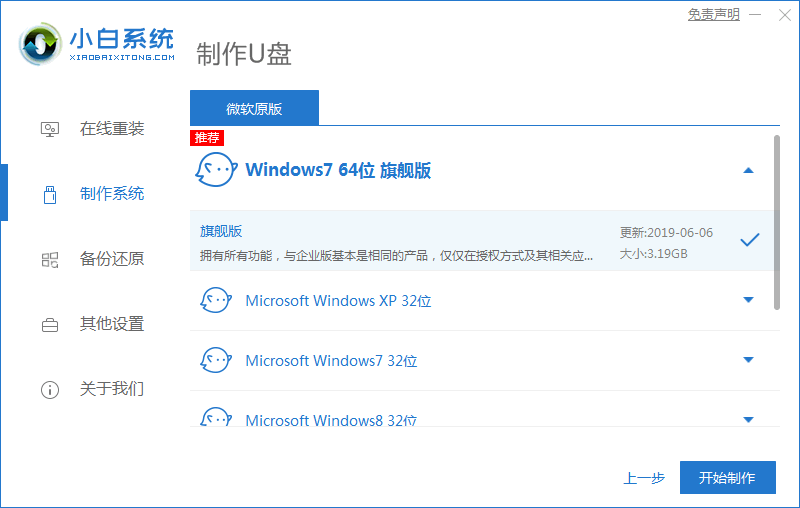
3、提示是否备份好u盘内的有用资料,确认备份好后点击确定。
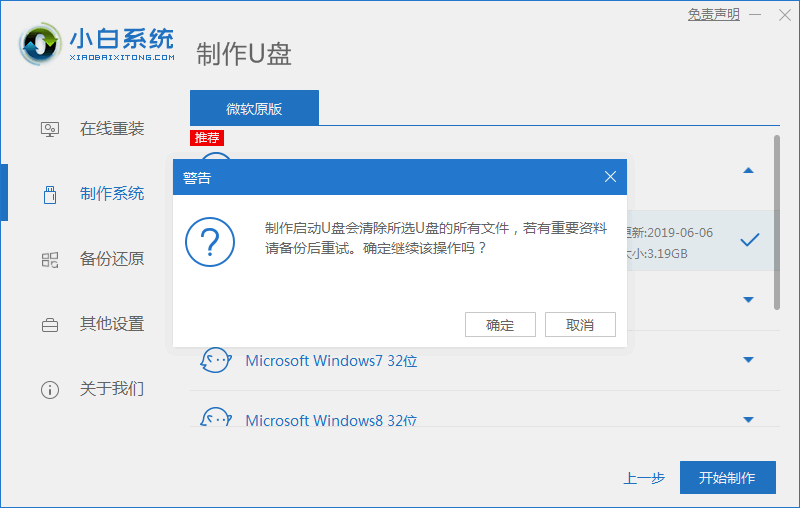
4、等待下载安装系统所需要的各种资源。
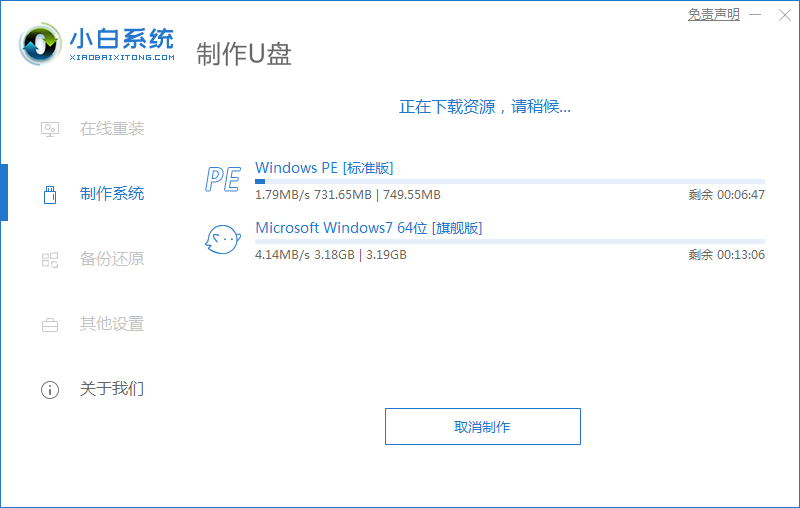
5、提示u盘启动盘制作完成后,点击返回,并记住开机热键。
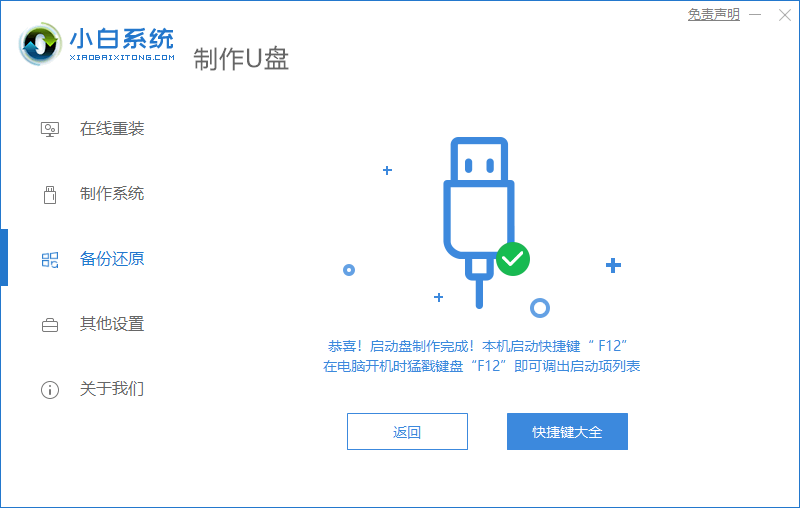
6、将u盘插入要安装系统的电脑,开机按启动热键进入系统,选择usb项回车。
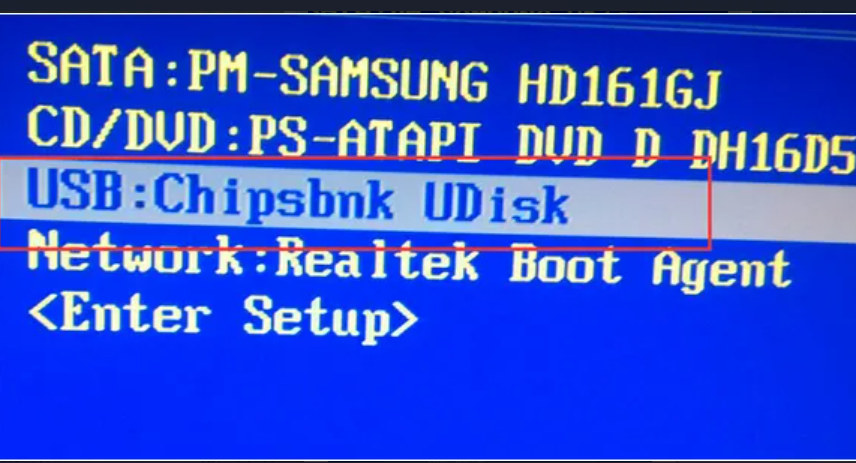
7、等待系统自动安装。
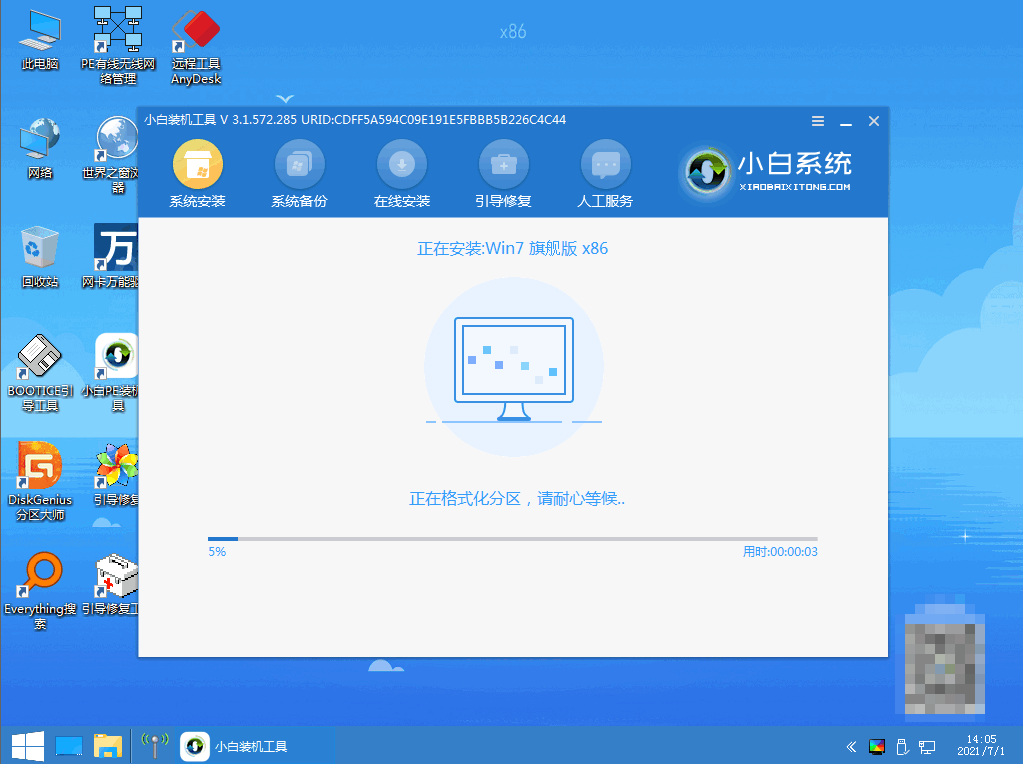
8、弹出引导修复工具界面,直接点击确定。
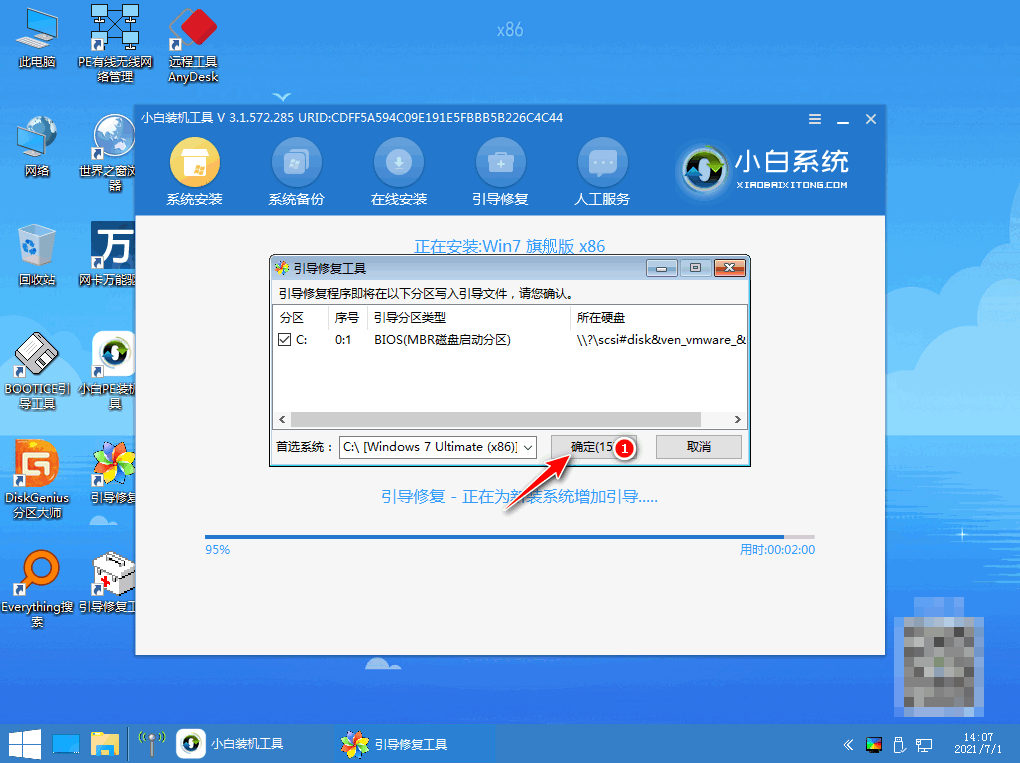
9、确认进行PE引导菜单回写,点击确定。
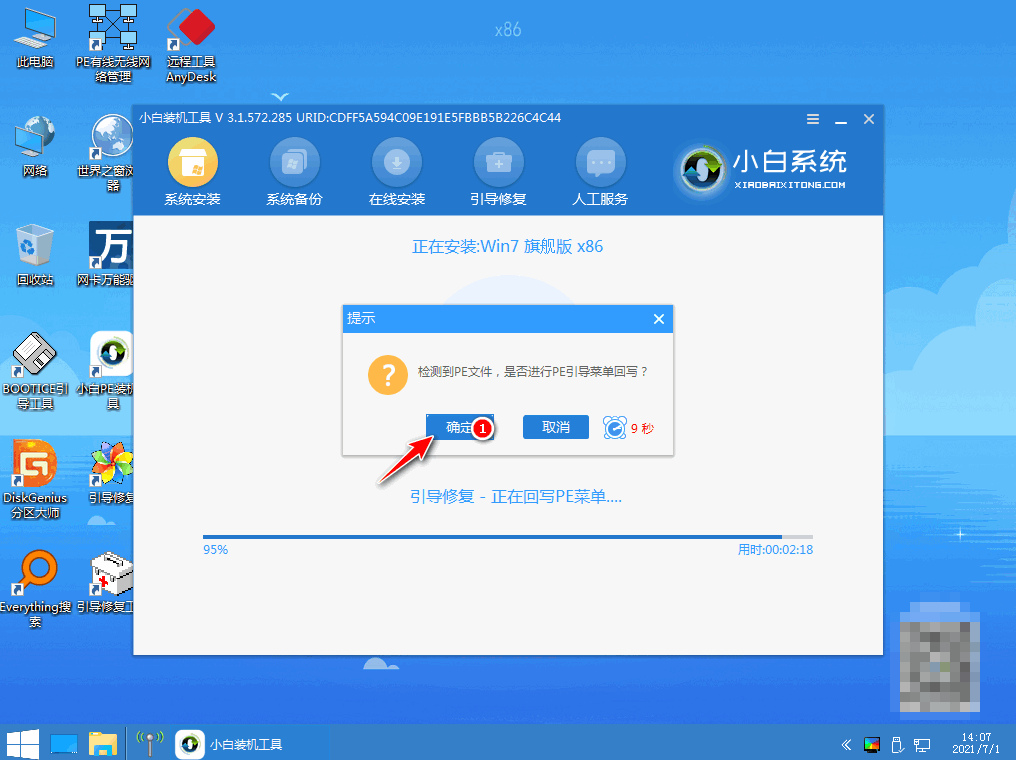
10、提示安装完成后点击立即重启。
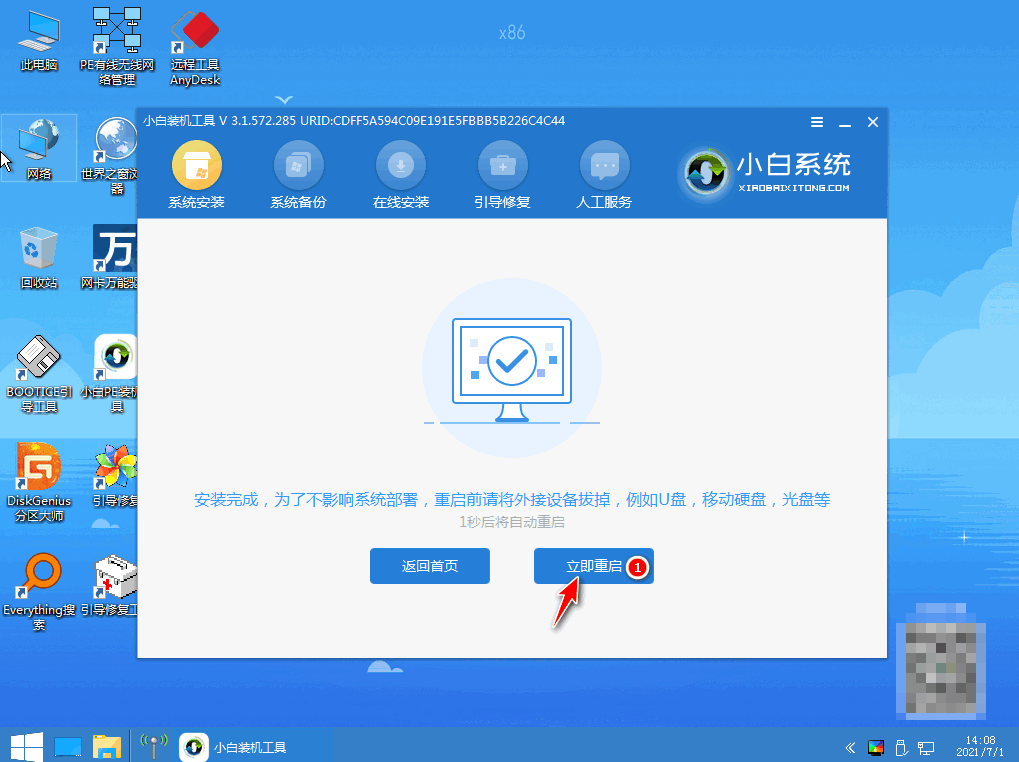
11、重启后进入win7pe系统,选择windows7,回车。
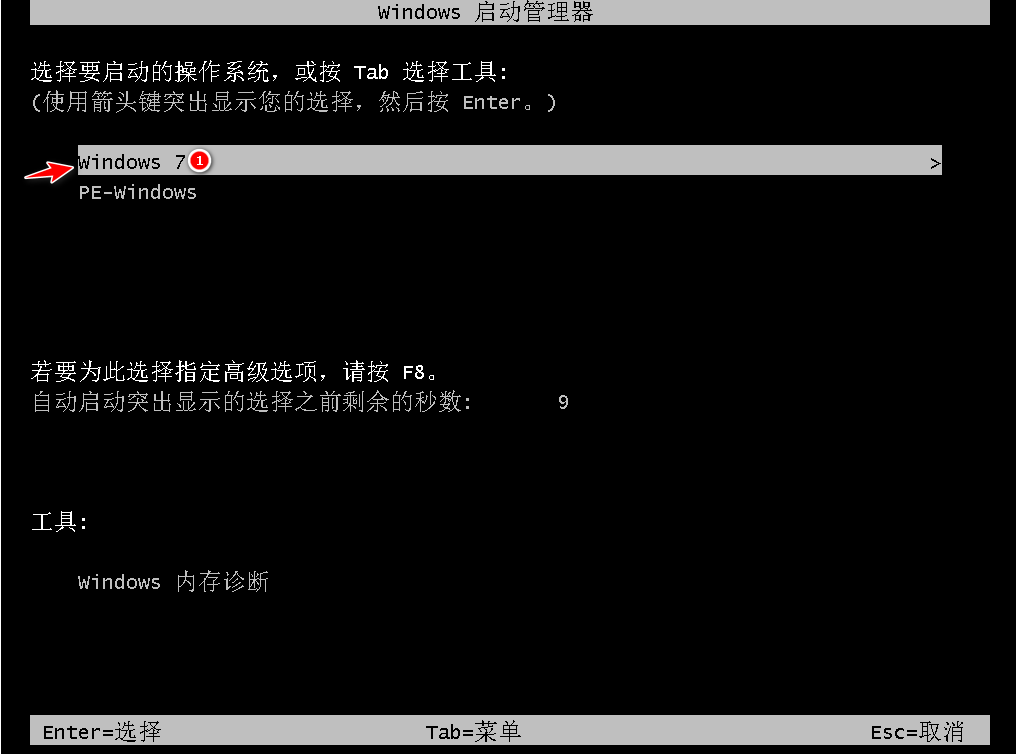
12、进入系统桌面,完成。
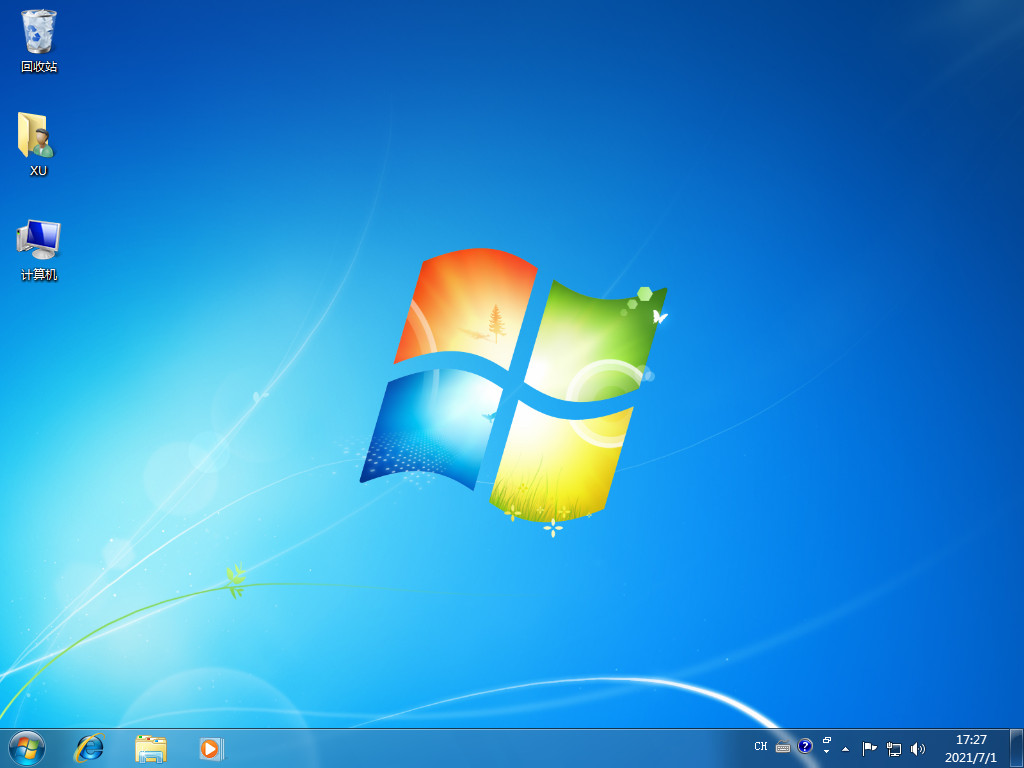
自定义还原系统
1、下载安装小白软件打开后点击备份还原,在点击自定义还原选项卡。
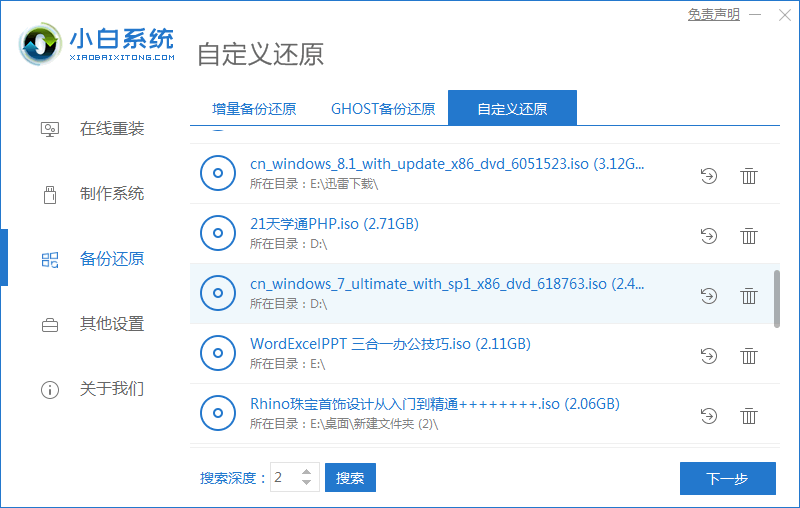
2、选择install.wim系统,点击下一步。
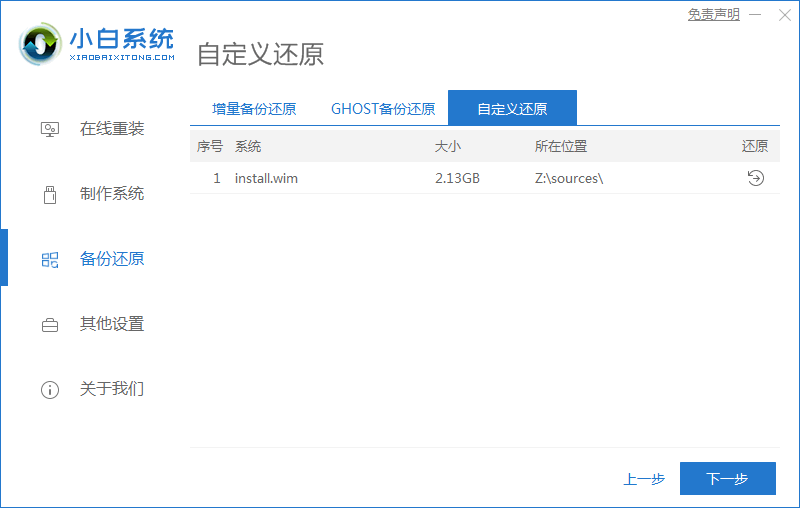
3、选择要安装的系统版本,点击开始安装。
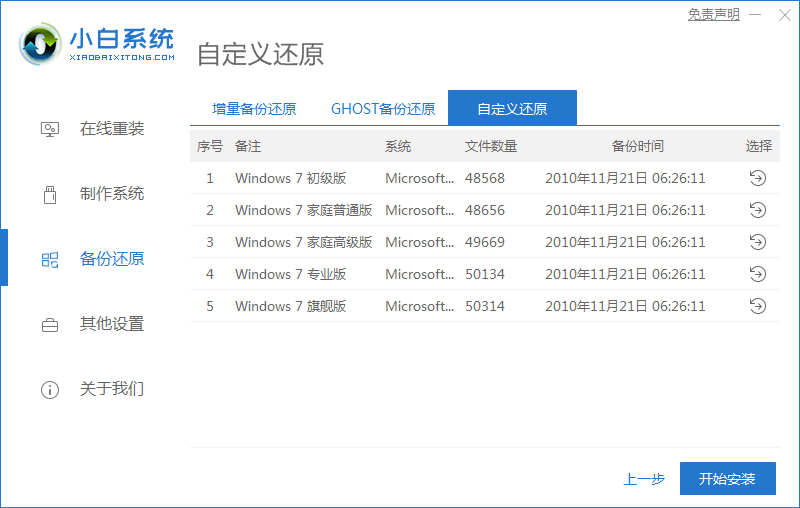
4、进入环境部署,提示环境部署完毕后点击立即重启。

5、进入启动管理器界面,选择第二项回车。
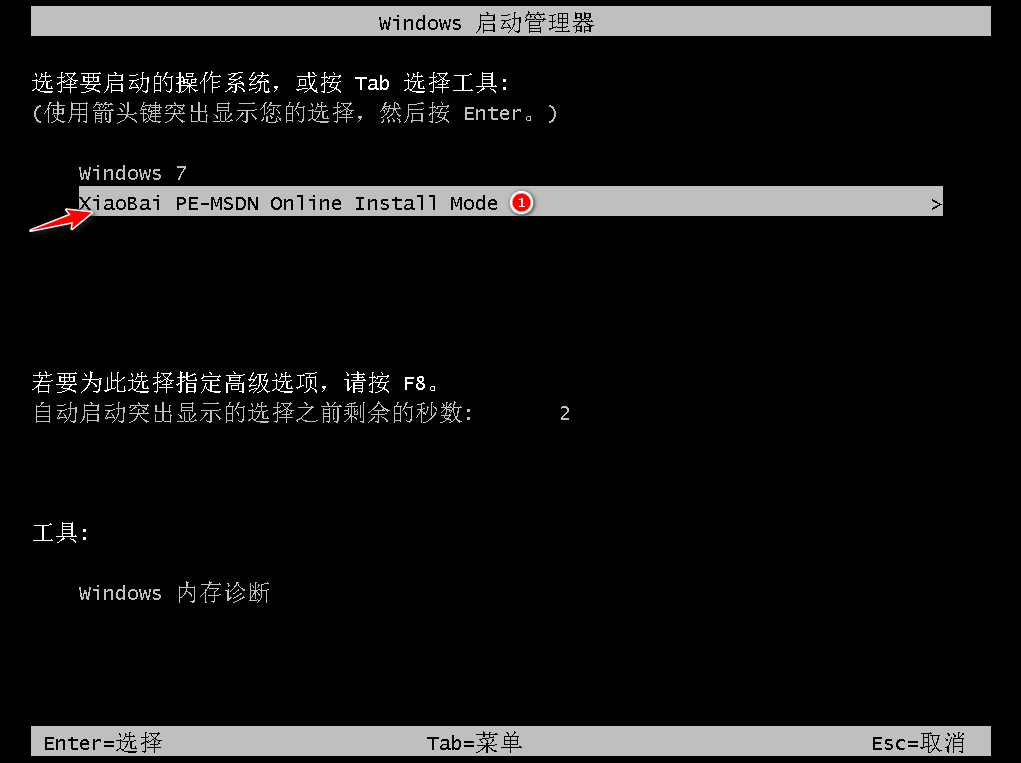
6、等待系统格式化分区自动安装。
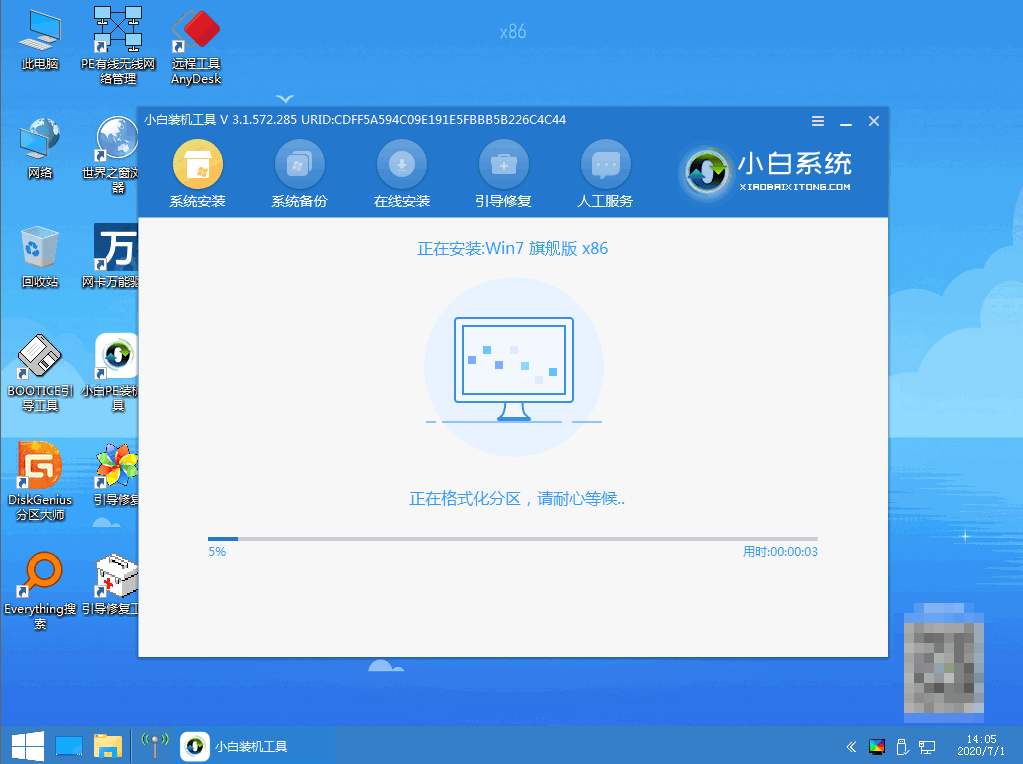
7、在引导修复工具界面点击确定。
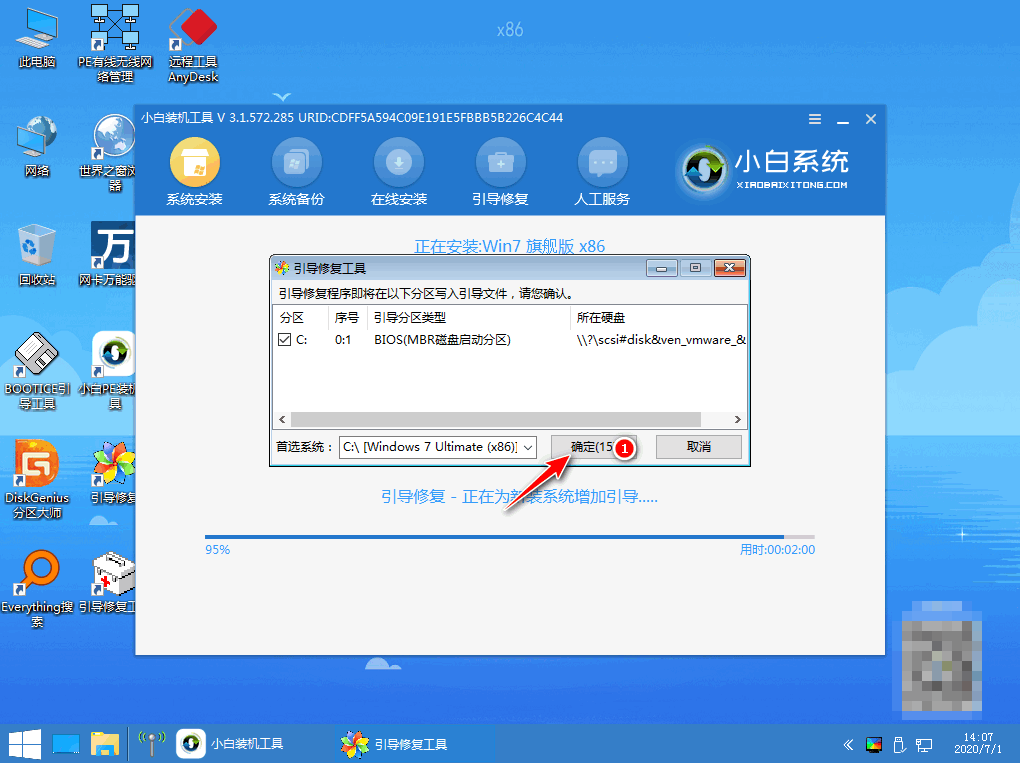
8、引导修复,确定回写PE菜单。
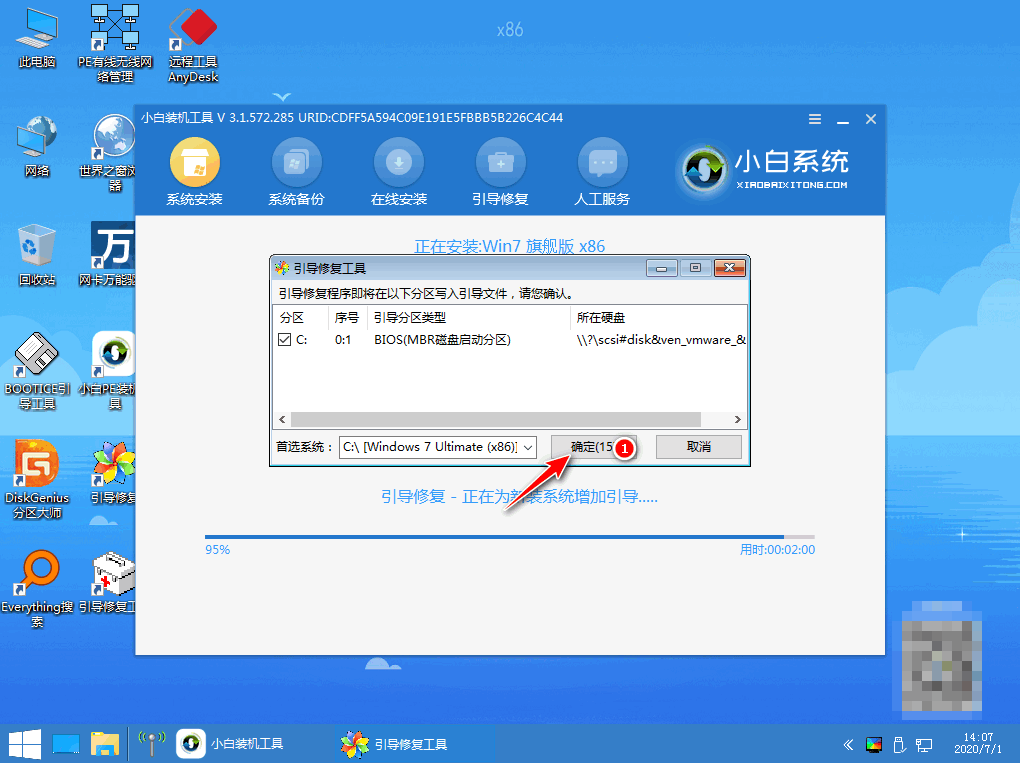
9、提示系统安装完成后点击立即重启。
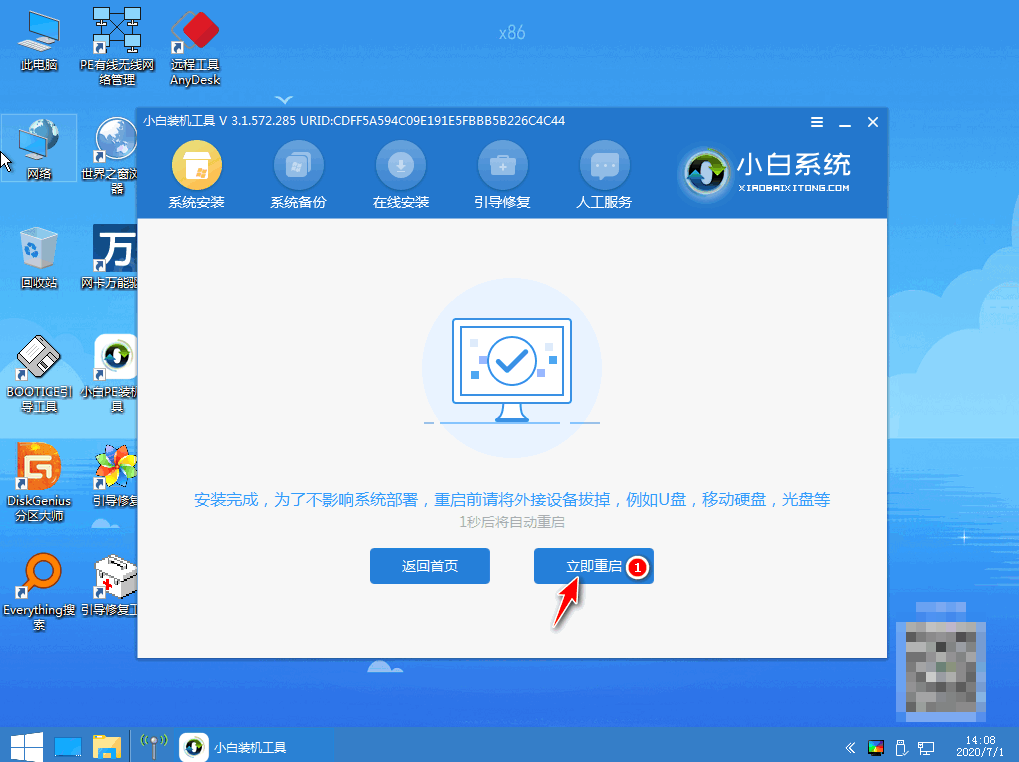
10、进入系统桌面,安装完成。
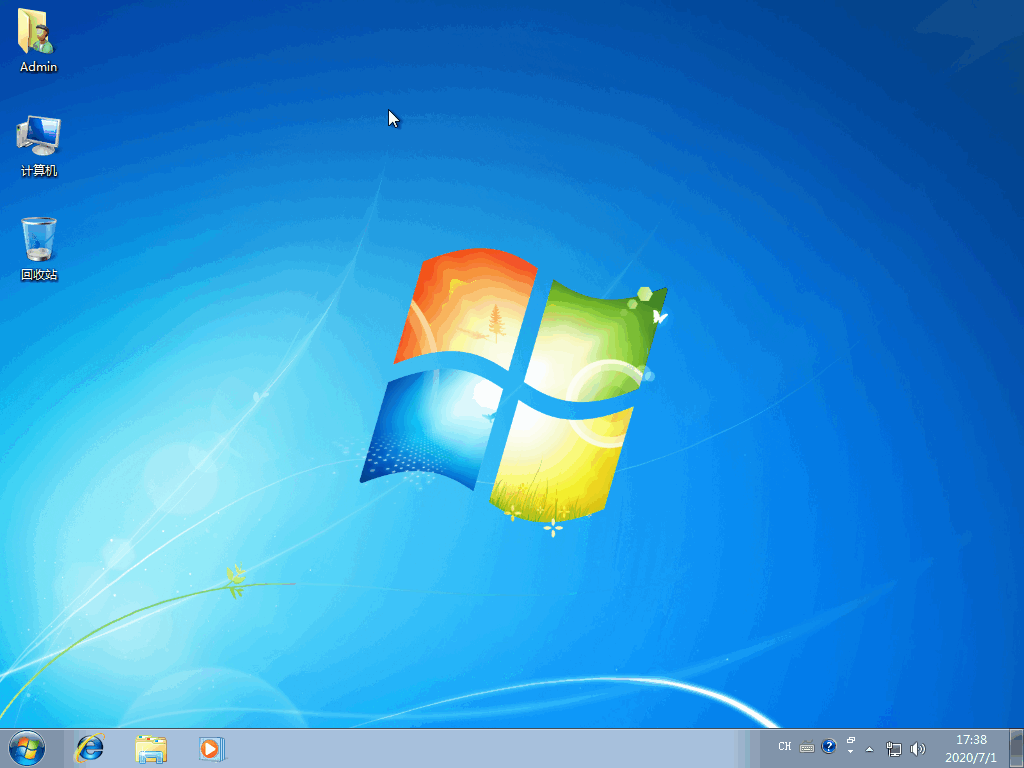
总结:
以上就是小编整理分享的重装系统精灵与小白一键重装系统哪个好的对比与两款软件的装机步骤,希望大家了解。
在我的工作中,打印机是不可或缺的工具。而当我们的共享打印机遇到故障时,常常会带来极大的困扰。其中,错误代码 win100x0000011b 尤为常见,无论是个人用户还是企业用户,都可能会遭遇。 假设你正在进行重要的文档打印,却突然收到了这个令人生畏的错误代码。为了帮
作为一名长期使用 Windows 10专业版64位 的用户,我深知激活软件的重要性。一个未激活的操作系统不仅会影响使用体验,还可能导致一些功能受限。因此,在本文中,我将分享我在激活Windows 10专业版64位10.0版本时的一些实际经验和方法。 为什么需要激活Windows 10专业版
有朋友向我反应说 windows7 下自带的DXSDK_Mar11导致一些 游戏 无法 运行 而且一些老游戏会出现卡机的现象。显卡都是独显了,为什么还会卡机。发现是这个插件的原因,以前的游戏都是DX9 和
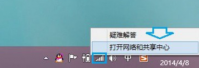
在雨林木风win8/8.1中怎么 建立宽带连接 呢?很多用户急急忙忙的升级到了win8/8.1系统,却发现桌面上没有宽带连接的选项,如果没有这个选项的话就上不了网了,那么接下来还是让小编来给

本文主要说的是“腾讯视频怎样设置快捷键”,希望可以帮助大家。腾讯视频客户端支持边下载边观看,云同步记录等贴心功能,给您带来更高品质享受,腾讯视频播放器的上传功能需要先进行帐号登录才能使用。 需要登录后才可以下载超清、高清视频文件。腾讯视频客户端是中国领先的视频播放器,腾讯视频由剧集、综艺、电影、动漫四大头部内容矩阵和资讯、纪实、文化财经等八大垂直内容群构成,拥有国内最大内容库。网罗腾讯视频、优酷、土豆、腾讯、搜狐、乐视等全部视频,一个软件看遍全网,当然外网的视频会跳出腾讯视频平台,如果对方平台需要vip的
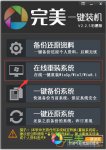
最近有非常多网友给小编留言说想要 win7网一键重装系统 的方法,传统的重装系统真的太难了,学不会。为了帮助这些小白用户学会使用win7一键重装软件。小编特意写了一篇win7网一键重装

背媳妇赛跑下载,背媳妇赛跑是一款益智休闲类游戏。背媳妇赛跑游戏中带着你的妻子在这场跑酷中获得第一名,或许你还可以换个妻子,是更换的形象,不断的练习,这样让自己掌握更多的技巧,完成酷跑,在这里也是非常考验玩家的反应能力,完成更多的挑战。

游戏介绍 嘻嘻斗地主是一款非常好玩的棋牌游戏,玩家在这款嘻嘻斗地主游戏里面可以很好的来感受到棋牌游戏的乐趣,该游戏的连炸模式是最大的亮点玩法,让人体会到想战斗游戏中的

照片修复大全app下载-照片修复大全app是一个好用的老照片修复软件,照片修复大全app可以进行黑白照片的上色,模糊照片修复,照片修复大全app可以让你的照片更加有活力。,您可以免费下载安卓手机照片修复大全。

SAKURA磁力搜索app是一款具有强大功能的复合型资源搜索软件。在SAKURA磁力搜索app用户们可以轻松的收索到各种需要的资源无论它是视频还是图像或者是文字都可以在SAKURA磁力搜索app中自由的转换!有需要的用户们不要错过了。